若要使用 for DOS,請選擇下載 軟式磁碟版本 或開機光碟映像版本。
製作磁碟
對於軟式磁碟版本,您將需要一張 1.44MB 軟式磁碟。按一下從 Seagate 網站下載的 .EXE 檔案並按照螢幕上的指示操作。
使用開機光碟映像 .ISO 檔案製作光碟。
請檢視KB 文章 # 201431 以瞭解有關將 .ISO 檔案燒錄是指使用磁碟編寫軟體將資料寫入 CD 或 DVD。寫入 CD 時,雷射光會改變 CD 片的光學特性,使 CD 光碟機能將其解讀為資料。到光碟上的詳細資料。
僅將檔案複製到光碟上是不起作用的;必須將檔案作為映像燒靈到光碟上。
製作開機媒體後,使用磁碟機中的媒體啟動電腦。如果無法從該媒體啟動,則可能需要在電腦 BIOS 中調整啟動順序。請參閱KB 文章 #184971 或您電腦的操作說明書以瞭解有關變更啟動順序的資訊。
本文件將介紹 Seatools for DOS 的新版本和舊版本。以下將緊接著介紹新版本。對於舊版本,請按一下此處。
SeaTools for DOS(新版本):
啟動時,您將看到「使用者授權合約」:

只需按一下「我接受」以繼續。
您將看到主功能表頁面。

在「基本」功能表下:
- 簡單測試 – 對 Seagate 磁碟機執行 DST 測試。如果磁碟機不支援 DST,Seatools 將執行讀取測試。此測試過程需要約 2 分鐘。
- 詳細測試 – 對磁碟機執行全面掃描。這通常用於查找並修復壞磁區。
- 音震測試 – 使磁碟機降速旋轉以便您判斷系統中的噪音是來自磁碟機還是其他物件。

進階功能
- 設定容量為 32GB – 將磁碟機限制為 32GB 以便在 Pentium 3 或之前的系統中使用。
- 手動設定容量 – 限制磁碟機具有特定數量的邏輯區塊位址(LBA),這在 RAID 中取代異常磁碟機大小時非常有用。
- 將容量設定為最大 – 用於將磁碟機大小重新調整為全部容量(不忽略限制容量跳線)。
- 將磁軌清零 – 快速填零以清除磁碟機上的資料和磁碟分割。完成此操作僅需一秒鐘。
- 定時清除(10 秒、20 秒、1 分鐘、5 分鐘) – 當快速填零不能完全解決問題時使用它很方便(如,在開機管理程式中…)。
- 完全清除 – 用零填充整個磁碟機。它可用於修復壞磁區並清除所有資料。 這不是「安全清除」。
以下是結果和進度畫面:
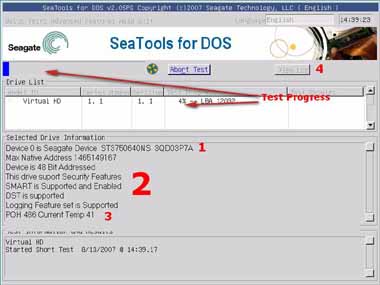
- 選取的磁碟機的型號和序號。
- 顯示的磁碟機狀態和支援的功能。
- POH – 顯示的通電時間(小時);以及用攝氏度表示的磁碟機溫度。
舊版本
在啟動 SeaTools 後,將會出現授權合約畫面。
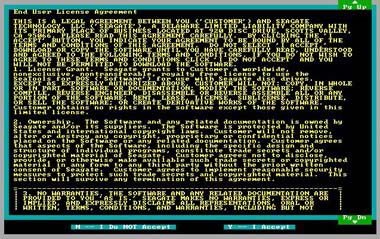
閱讀此合約,按下「Y」以接受條款並繼續測試,或按下「N」以結束此程式。使用 Page Up 和 Page Down 鍵捲動。
如果您同意授權合約的條款,將會出現測試畫面。

以下是舊版本測試畫面上的不同元件。
- D 或 0-9 – 切換磁碟機 – 選取要對其執行操作的磁碟機(請參閱裝置區以瞭解關聯編號)。
- S – 簡單測試 – 對 Seagate 磁碟機執行自我測試(DST)。(如果磁碟機不支援 DST,Seatools 將執行讀取測試。)此過程需要約 2 分鐘時間。
- L – 詳細測試 – 對磁碟機進行全面掃描。通常用於查找並修復壞磁區。
- Z – 填零 – 擦除磁碟機上的資料。適合清除損毀或異常的磁碟分割。將清除磁碟機上的所有磁碟分割和資料。支援「快速」和「詳細」兩個選項。
- A – 旋轉降速磁碟機(用於音震測試) – 使磁碟機降速旋轉以便您判斷系統中的噪音是來自磁碟機還是其他物件。
- C – 設定容量 – 用於設定磁碟機容量以超過一般的 32GB 和 137 GB 限制。還適用於將磁碟機容量縮減到較小容量。
- V – 檢視日誌檔案 – 顯示日誌檔案進行複查。

底部附近各種顏色文字的說明如下:
白色文字: 裝置(如,裝置 0)及其型號與序號。
黃色文字: 主機板晶片組。
淺綠色文字: 主機板是否支援 48 位元邏輯區塊位址,以及此磁碟機的最大 LBA 及其容量。
綠色文字: SMART 狀態。如果 SMART 已經失敗,則不必再執行測試。此時應更換磁碟機。
綠色文字: DST(磁碟機自我測試)支援狀態 – 如果支援 DST,則在測試中將使用它。
藍色文字: 操作溫度狀態 – 目前和最高記錄溫度 – 在判斷是否因為過熱導致磁碟機故障時非常有用。請參閱產品操作手冊以瞭解特定的操作溫度。「最壞溫度」指磁碟機在其使用過程中達到的最高溫度。
常見的異常讀數顯示 253 攝氏度,這僅表示該磁碟機不支援溫度讀數功能。對此不必擔心。
POH = 顯示的通電時間(小時) – 顯示磁碟機整個使用過程中的總時間。
音震測試

啟動測試後,磁碟機將降速旋轉以便您判斷噪音是來自磁碟機還是其他元件(如,電腦風扇)。磁碟機將一直降速旋轉,直到使用者按下按鍵。
在磁碟機開始升速旋轉前,一個快顯視窗將保持開啟幾秒鐘。
設定容量
- S – 設定 32 GB 容量: 用於舊式主機板上的 ATA 磁碟機。
- R – 將磁碟機重設為最大容量: 用於已經手動縮減容量或自然恢復其最大容量的 ATA 和 SATA 磁碟機。
- M – 手動設定: 通常作為將 ATA 和 SATA 磁碟機重設為最大容量失敗時的另一種嘗試方法。
- Q – 回到主功能表。
填零
主功能表選項:「磁碟機清零」是填零選項。

以下是填零子功能表。

在「填零」子功能表中,您將看到以下選項:
- Z - 快速填零(磁碟機的前 63 個磁區,瞬間完成)
- A - 完全填零(磁碟機的每個磁區,可能需要幾個小時)
- F - 定時填零,T 用於調整時間。
磁碟機資訊
位於主功能表畫面底部的黃色文字。

顯示偵測到的硬碟機
- 裝置編號 - 用於選取要測試的磁碟機。
- 型號
- SN - 序號
- FW - 韌體版本– 在 SCSI 和 SATA 產品以及一些 ATA 產品上有用。
- 控制器 – 磁碟機連接的晶片組。在解決一些 SATA 和容量問題時有用。如果是舊式晶片組,可能會適用 28 位元 LBA 限制,因此該晶片組可能僅支援每秒 1.5Gb 的 SATA. 速度。
如果磁碟機在此區域中未顯示,則關閉電腦電源並確認磁碟機已正確安裝。
請檢視安裝協助頁面以瞭解有關設定各種類型磁碟機的詳細資料。
此公用程式將無法偵測外接式磁碟機。請使用Seatools for Windows 測試外接式磁碟機。
日誌檔案
日誌檔案儲存在開機媒體(若可寫入)或記憶體中(對於光碟版本)。它將儲存為:Serial#.LOG
範例:5NF0R4RC.LOG
若要在軟體中檢視日誌,請按下 V。
若要結束日誌檢視程式,請按下 Escape 鍵。
測試狀態(在 DST 期間)
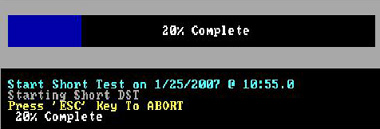
在測試期間,顯示螢幕的頂部顯示進度列,中間部分顯示結果。
測試完成後,中間部分繼續顯示結果,而頂部恢復顯示指令選項。
壞磁區修復(詳細測試)
如果在詳細測試期間找到,將出現詢問是否繼續的提示。掃描結束或使用者發現磁碟機上的壞磁區而終止測試時,將出現以下畫面。
範例:

按照螢幕上的指示繼續。
如需有關 for DOS 的進一步資訊,請檢視 readme.txt 檔案。





